Strona Spis treści
Updated on Jul 02, 2025
W tym artykule dowiesz się, jak sformatować kartę SDXC do systemu FAT 32 w systemie Windows, korzystając z wbudowanych narzędzi systemu Windows oraz narzędzi innych firm:
| ⚙️Poziom złożony | Niski, początkujący |
| ⏱️Czas trwania | 3-5 minut |
| 💻Dotyczy | Formatowanie SDXC do FAT32 w systemie Windows 11/10/8.1/8/7 |
| 🔨Sposoby |
1. EaseUS Partition Master Free [32/64/128 GB lub większy] 2. Narzędzia wbudowane w systemie Windows [32 GB i mniejsze] |
Czy mogę sformatować SDXC do FAT32 na komputerze z systemem Windows
Tak, możesz sformatować SDXC do FAT32 na komputerze z systemem Windows. Windows ma narzędzia, które pomagają sformatować kartę SD SDXC do FAT32 , takie jak Eksplorator plików, polecenia Diskpart i Zarządzanie dyskami.
Jednak wbudowane narzędzia systemu Windows mają ograniczenia, ponieważ nie mogą działać poprawnie, gdy karta SD SDXC jest większa niż 32 GB . Możesz napotkać następujące problemy, jeśli użyjesz narzędzi dołączonych do systemu Windows, aby sformatować kartę SD do formatu FAT32:
Aby mieć pewność sukcesu, zaleca się korzystanie z profesjonalnego i bezpłatnego narzędzia innej firmy, np. EaseUS Partition Master.
- Uwaga:
- Podczas formatowania karty SD wszystkie pliki zostaną usunięte. Przed kontynuowaniem wykonaj kopię zapasową danych, jeśli nie chcesz utracić plików.
Sformatuj SDXC do FAT32 za pomocą EaseUS Partition Master [32/64/128 GB lub większy]
Formatowanie karty SDXC o pojemności większej niż 32 GB do formatu FAT32 jest możliwe za pomocą narzędzia EaseUS Partition Master. EaseUS Partition Master Free łamie ograniczenie, zgodnie z którym system Windows formatuje karty SD do formatu FAT32 tylko wtedy, gdy karta SD jest mniejsza niż 32 GB. Ponadto to narzędzie może formatować karty SD RAW lub zabezpieczone przed zapisem. Pobierz to narzędzie i wykonaj kroki, aby sformatować kartę SDXC do formatu FAT32:
Krok 1. Znajdź kartę SD i kliknij prawym przyciskiem myszy partycję, którą chcesz sformatować, a następnie wybierz opcję „Formatuj”.
Krok 2. Ustaw nową etykietę partycji, system plików (NTFS/FAT32/EXT2/EXT3/EXT4/exFAT) i rozmiar klastra dla wybranej partycji, a następnie kliknij „OK”.
Krok 3. Kliknij „Tak” w oknie podręcznym, aby kontynuować.
Krok 4. Kliknij przycisk „Wykonaj 1 zadanie(a)” na pasku narzędzi, a następnie kliknij „Zastosuj”, aby rozpocząć formatowanie karty SD.
Oprócz formatowania karty SD o pojemności 128 GB do systemu plików FAT32 , poniżej znajdziesz listę głównych funkcji programu EaseUS Partition Master, które mogą Ci się spodobać:
- Zmiana rozmiaru partycji: Umożliwia użytkownikom zmianę rozmiaru partycji bez utraty danych. Ponadto można zwiększać lub zmniejszać rozmiary partycji, w tym partycję systemową.
- Odzyskiwanie partycji: Pomaga odzyskać partycje usunięte lub zniszczone na skutek ataków wirusów, awarii systemu lub innych zdarzeń.
- Klonowanie dysku: Użytkownicy mogą przenosić dane na nowy dysk twardy lub wymieniać dysk na większy, używając narzędzia do kopiowania całego dysku twardego lub określonej partycji.
- Łączenie i dzielenie partycji: Użytkownicy mogą podzielić partycję na kilka lub połączyć dwie lub więcej partycji w jedną, zależnie od swoich potrzeb.
- Konwersja dysków i partycji: Oprogramowanie obsługuje konwersję pomiędzy systemami plików NTFS i FAT32 oraz pomiędzy dyskami dynamicznymi i podstawowymi.
- Ulepszanie dysku lub partycji: Użytkownicy mogą sprawić, że ich dyski i partycje będą skuteczniejsze i szybsze.
- Obsługiwane są różne typy systemów plików: Obsługiwane są liczne typy systemów plików , w tym NTFS, FAT32, FAT16, EXT2, EXT3 i inne.
EaseUS Partition Master może obsługiwać wszystkie typy zadań związanych z dyskami, w tym formatowanie dysków i partycji do FAT32. Jeśli chcesz sformatować SDXC do FAT32, ale nie wiesz, jak to zrobić poprawnie, oprogramowanie jest pomocne.
Formatuj SDXC do FAT32 za pomocą wbudowanych narzędzi systemu Windows [32 GB i mniejsze]
Możesz zacząć używać wbudowanych usług systemu Windows do formatowania karty SD do systemu FAT32 w systemach Windows 10/8/7.
Pamiętaj, że formatowanie usunie wszystko z karty SDXC, więc powinieneś sklonować kartę SDXC na inny dysk, aby utworzyć kopię zapasową danych, ponieważ jeśli Twoje urządzenie ma więcej pamięci niż 32 GB, system Windows nie oferuje możliwości wyboru FAT32. Dlatego musisz użyć narzędzia innej firmy, takiego jak narzędzie eEaseUS Partition Master, aby użyć tego systemu plików z dużą pojemnością karty SD.
Poniżej znajdują się trzy wskazówki, jak sformatować dysk SDXC do systemu FAT32 za pomocą wbudowanych narzędzi systemu Windows:
- Sformatuj SDXC do FAT32 za pomocą Eksploratora plików
- Sformatuj SDXC do FAT32 za pomocą Zarządzania dyskami
- Sformatuj SDXC do FAT32 za pomocą Diskpart
1] Sformatuj SDXC do FAT32 za pomocą Eksploratora plików
Oto jak sformatować kartę SDXC do formatu FAT32 za pomocą Eksploratora plików systemu Windows:
Krok 1. Włóż kartę SDXC do komputera i uruchom Eksplorator plików.
Krok 2. Kliknij prawym przyciskiem myszy kartę SD SDXC i wybierz opcję „Formatuj” z menu kontekstowego.
Krok 3. Następnie pojawi się nowe okno, w którym możesz kliknąć menu rozwijane w obszarze System plików, wybrać opcję FAT32, kliknąć pole wyboru obok Szybkie formatowanie i kliknąć przycisk Start. Rozpocznie się proces formatowania.

2] Sformatuj SDXC do FAT32 za pomocą Zarządzania dyskami
Oto jak sformatować dysk SDXC do formatu FAT32 za pomocą Zarządzania dyskami :
Krok 1. Kliknij „Ten komputer” lub „Mój komputer”, wybierz „Zarządzaj” i wybierz Zarządzanie dyskami. Następnie możesz zobaczyć podstawowe informacje o swojej karcie SDXC.
Krok 2. Kliknij prawym przyciskiem myszy kartę SD SDXC i wybierz opcję sformatuj z menu kontekstowego.

Krok 3. W oknie dialogowym Format kliknij menu rozwijane obok opcji System plików i wybierz opcję FAT 32.
📖 Uwaga: Upewnij się, że pole wyboru obok opcji Wykonaj szybkie formatowanie jest zaznaczone, a następnie kliknij przycisk OK, aby rozpocząć formatowanie.
3] Sformatuj SDXC do FAT32 za pomocą Diskpart
Wykonując kilka poleceń, diskpart może również sformatować karty SDXC do FAT32. Oto jak to zrobić:
Krok 1. Otwórz terminal Windows jako administrator, a następnie wprowadź poniższe polecenia i naciśnij Enter po każdym poleceniu:
- lista dysków
- wybierz dysk n (Zamień n na numer dysku karty SD)
- lista głośności
- wybierz głośność 3 (zastąp 3 numerem głośności karty SD)
- format fs=fat32 szybki
💡 Uwaga: Zastąp „1” na obrazku prawidłowym numerem dysku i numerem partycji. Upewnij się, że wpisujesz prawidłową wartość, aby uniknąć sformatowania nieprawidłowego dysku.
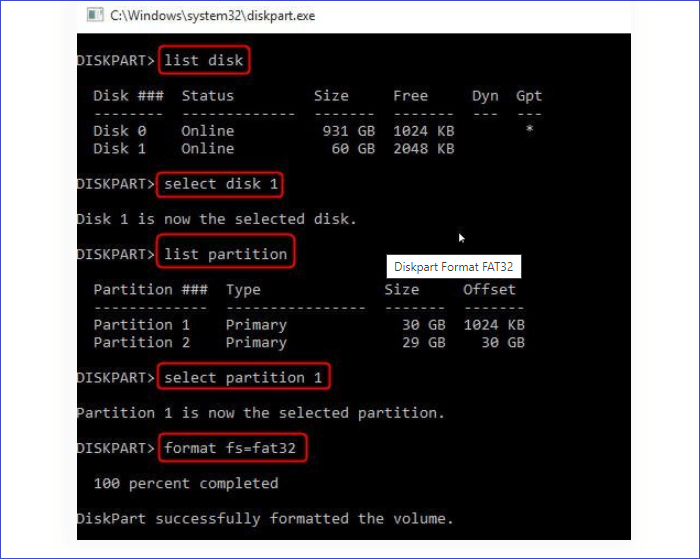
Krok 2. Poczekaj, aż proces formatowania się zakończy.
Rozszerzona lektura: Nie można sformatować SDXC do FAT32? Co zrobić?
Chociaż powyższe trzy metody formatowania kart SD do systemu plików FAT32 w systemach Windows 10/8/7 sprawdzą się w większości przypadków, nie można formatować kart SD w następujących przypadkach:
- Gdy karta SDXC jest zabezpieczona przed zapisem, ma format RAW, jest zainfekowana wirusem lub ma uszkodzone sektory, pojawi się komunikat o błędzie formatowania: System Windows nie może dokończyć formatowania.
- Lub gdy karty SDXC nie można wykryć, powyższa metoda nie pozwala na jej sformatowanie.
Karta SD nie może zostać wykryta w następujących sytuacjach: czytnik kart lub port USB jest uszkodzony, karta SD jest zabezpieczona przed zapisem lub karta jest uszkodzona fizycznie.
W obu przypadkach możesz spróbować wykonać poniższe kroki, aby rozwiązać problem:
- 🚩Użyj innego portu USB.
- 🚩Przetestuj kartę SDXC na innym komputerze lub czytniku kart.
- 🚩Wyłącz ochronę zapisu na karcie SD.
- 🚩Aktualizuj sterownik.
Najpierw sprawdź, czy karta SD jest uszkodzona, zabezpieczona przed zapisem lub zainfekowana wirusem. Następnie użyj innego czytnika kart/innego komputera lub spróbuj ponownie.
Przeczytaj także:
Wniosek
Ten post zawiera cztery metody formatowania SDXC do FAT32 w systemie Windows 10/8/7. EaseUS Partition Master jest zdecydowanie zalecany, jeśli musisz sformatować dużą kartę SDXC, np. 64 GB lub 128 GB, do systemu plików FAT32. Jeśli karta SDXC ma pojemność mniejszą niż 32 GB, zawsze możesz użyć trzech wbudowanych narzędzi w systemie Windows, aby sformatować kartę SDXC do FAT32. Udostępnij te metody, aby poinformować o nich więcej użytkowników.
Formatowanie SDXC do FAT32 FAQ
Jeśli masz dalsze pytania dotyczące formatowania karty SDXC w systemie plików FAT32, zapoznaj się z poniższymi odpowiedziami na często zadawane pytania:
1. Jak sformatować kartę SDXC do systemu FAT32 na komputerze Mac?
Powinieneś wykonać kopię zapasową karty SD przed jej sformatowaniem, ponieważ spowoduje to usunięcie wszystkich danych. Przejdziemy do tego, jak sformatować kartę microSD na komputerze Mac za pomocą narzędzia Disc Utility:
- Krok 1. Użyj czytnika kart, aby podłączyć kartę SD do urządzenia Mac. Przejdź do opcji Finder.
- Krok 2. Uruchom Aplikacje. Wybierz Narzędzia, a następnie wybierz Narzędzie dyskowe.
- Krok 3. Wybierz kartę SD, którą chcesz sformatować z panelu bocznego. Kliknij Erase (Wymaż).
- Krok 4. Nadaj nazwę swojej karcie SD.
- Krok 5. Wybierz format pliku.
Wybierz system plików exFAT, jeśli masz kartę SD o pojemności 64 GB lub większą. W przeciwnym razie wybierz typ pliku FAT32 i kliknij Erase, jeśli Twoja karta SD ma pojemność 32 GB lub mniejszą. Następnie poczekaj, aż proces formatowania zostanie ukończony, a otrzymasz powiadomienie po jego zakończeniu.
2. Jak sformatować kartę SD SDXC o pojemności 64/128/512 GB do systemu FAT32 w systemie Windows 10?
Możesz łatwo sformatować kartę SD o pojemności 128 GB, 256 GB, a nawet 512 GB do systemu plików FAT 32, pobierając najlepszy program do obsługi plików FAT32, narzędzie EaseUS Partition Master.
Aby przekonwertować kartę SDXC na FAT 32, zacznij od włożenia karty SD do komputera
- Krok 1. Otwórz narzędzie EaseUS Partition Master, kliknij prawym przyciskiem myszy partycję, którą chcesz sformatować, i kliknij opcję Formatuj w menu kontekstowym.
- Krok 2. Wybierz system plików FAT32, wpisz etykietę partycji w nowym polu i kliknij OK po dostosowaniu rozmiaru klastra do swoich potrzeb.
- Krok 3. Aby kontynuować, kliknij Tak w komunikacie ostrzegawczym.
- Krok 4. Sprawdź zmiany, klikając przycisk Wykonaj 1 zadanie(a) w lewym górnym rogu, a następnie kliknij Zastosuj, aby rozpocząć formatowanie partycji do systemu plików FAT32.
3. Dlaczego opcja „formatuj kartę SD na FAT32” nie jest dostępna?
Opcja formatowania karty SD FAT32 jest niedostępna, ponieważ karta SD prawdopodobnie ma za dużo miejsca, co jest częstym problemem. Jeśli dysk flash ma pojemność większą niż 32 GB, sformatowanie go do FAT32 w systemie Windows może być trudne. Dzieje się tak, ponieważ tak długo przetrwał jako system plików.
Jak możemy Ci pomóc?
Related Articles
-
Jak sformatować kartę SD w systemie Windows 10 [łatwe i wydajne]
![author icon]() Arek/2025/07/02
Arek/2025/07/02 -
Jak zatrzymać sprawdzanie dysku (CHKDSK) podczas uruchamiania systemu Windows 10
![author icon]() Maggy Luy/2025/06/30
Maggy Luy/2025/06/30 -
Dysk resetowania hasła Windows 7: jak tworzyć i używać
![author icon]() Arek/2025/06/30
Arek/2025/06/30 -
Jak sformatować dysk twardy Xbox 360 [Łatwy przewodnik]
![author icon]() Arek/2025/07/02
Arek/2025/07/02
EaseUS Partition Master

Manage partitions and optimize disks efficiently
